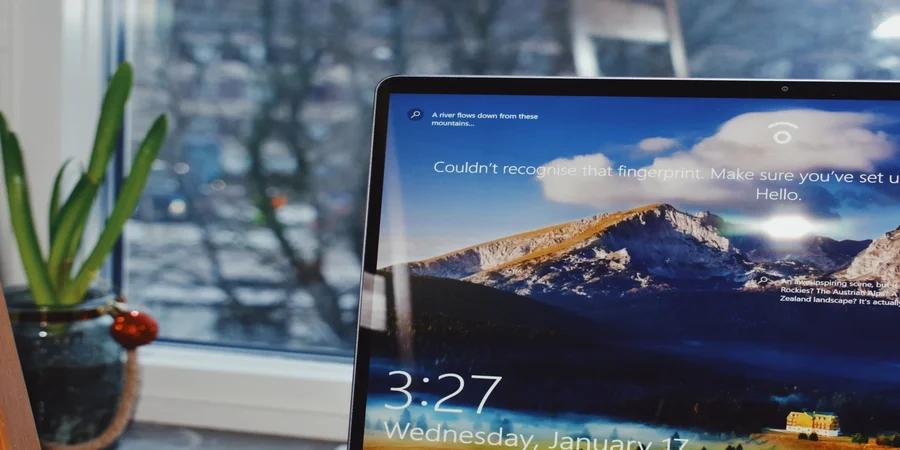Je všeobecne známe, že ak sa súbor už používa, iný proces ho nemôže upravovať. V tomto prípade, keď program alebo proces otvorí súbor, operačný systém ho uzamkne a ak sa ho iný program pokúsi upraviť, nebude to povolené. Túto chybu sa však môžete pokúsiť odstrániť.
Čo potrebujete na opravu chyby “Tento súbor používa iný program” v systéme Windows 10
Niekedy sa pri odstraňovaní súboru v počítači so systémom Windows môže vyskytnúť chyba, ktorá hovorí: “Tento súbor práve používa iný program”. Keď sa objaví táto chyba, znamená to, že máte do činenia so zamknutým súborom a nemôžete ho odstrániť bez ohľadu na to, čo urobíte. Počítač vám bude na obrazovke naďalej zobrazovať rovnakú chybu, ktorá vás informuje o tom, že súbor sa používa v nejakom programe.
Oprava takýchto chýb uzamknutých súborov je v skutočnosti pomerne jednoduchá, hoci sa to na prvý pohľad nezdá. Pravdepodobne ste už uhádli, že dôvodom, prečo nemôžete odstrániť súbor, je to, že ho používa nejaká aplikácia vo vašom počítači.
Tu je návod, ako túto chybu odstrániť rôznymi spôsobmi.
Ako opraviť chybu “Tento súbor používa iný program” rôznymi spôsobmi
Najzrejmejším riešením je zavrieť program pomocou súboru, ktorý chcete odstrániť. Ak ide o súbor Word otvorený v programe MS Word, zatvorte program a môžete odstrániť uzamknutý súbor.
Podobne, bez ohľadu na to, v akom programe je súbor otvorený, stačí program zatvoriť a súbor sa uvoľní a je pripravený na vymazanie.
Niekedy sa stáva, že program, ktorý používa uzamknutý súbor, nereaguje na vaše akcie a v určitom bode sa zasekne. Ak je to váš prípad, môžete zastaviť proces programu, aby sa mohol v počítači násilne ukončiť.
Na vyriešenie tohto problému môžete vyskúšať nasledujúce metódy. Prvou metódou je vynútiť ukončenie aplikácie pomocou Správcu úloh.
Ako opraviť chybu “Tento súbor používa iný program” pomocou Správcu úloh
Ak systém Windows 10 tvrdí, že tento súbor používa iná aplikácia, a vy nemôžete nájsť tú správnu, je rozumné zavrieť všetky aplikácie spustené na pozadí.
Najjednoduchšie to urobíte pomocou Správcu úloh. Postupujte takto:
- Najprv na klávesnici stlačte súčasne klávesovú skratku “Ctrl + Alt + Delete”.
- Prejdete na modrú obrazovku s krátkou ponukou uprostred obrazovky. Spomedzi dostupných možností vyberte položku “Správca úloh”.
- Potom sa opäť načíta hlavná obrazovka počítača alebo notebooku. Jediným rozdielom je, že uvidíte aktívne okno Správcu úloh.
- Prejdite do okna Správca úloh a potom na kartu “Procesy”.
- Potom môžete nájsť požadovaný program medzi aktívnymi procesmi. Kliknite na program pravým tlačidlom myši.
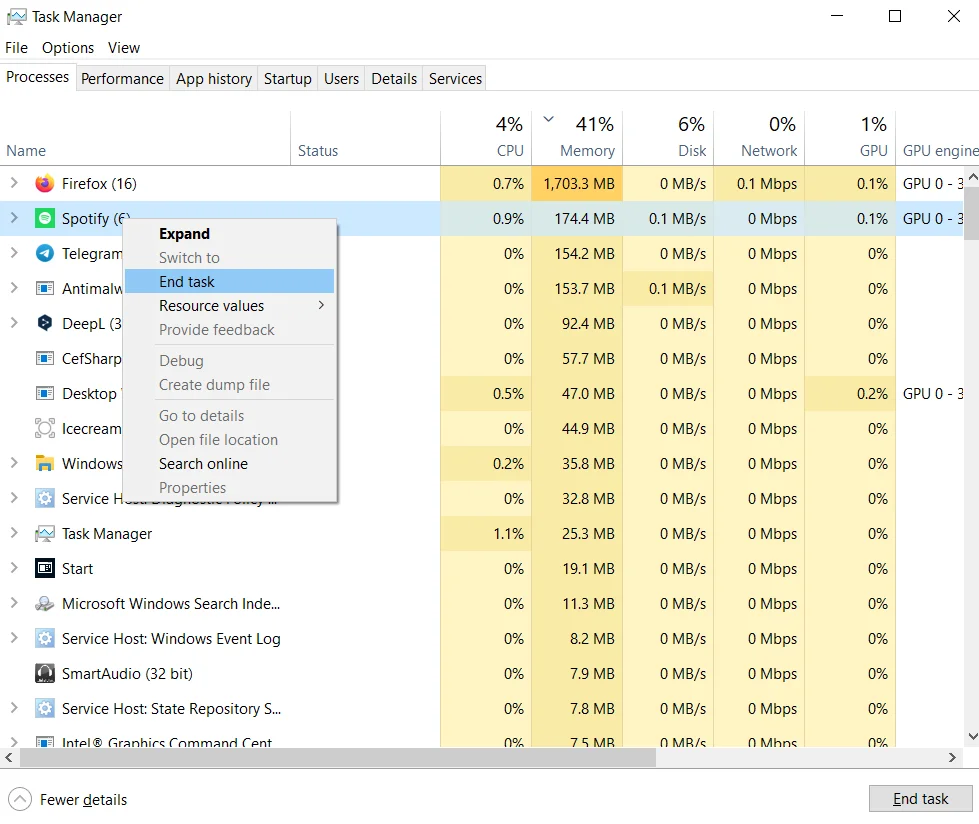
- Nakoniec zo zobrazených možností vyberte možnosť “Ukončiť úlohu”, čím ju zatvoríte.
Po zatvorení programu by mal byť váš súbor zbavený všetkých procesov a mali by ste ho byť schopní odstrániť z počítača.
Ak chybová správa neuvádza, ktorý program používa súbor, zatvorte všetky nepotrebné programy. Skontrolujte, či chyba zmizla.
Ako opraviť chybu “Tento súbor používa iný program” prostredníctvom odhlásenia a opätovného prihlásenia po tomto
Ako vždy, ak sa niečo pokazí, po navrhovanom riešení problému najprv reštartujte počítač. Druhým krokom po ňom bude pravdepodobne odhlásenie a opätovné prihlásenie.
Pretože v oboch prípadoch systém ručne zatvorí otvorené programy a v druhom prípade aj tie, ktoré ste nakonfigurovali tak, aby boli povolené pri spustení, môže vám to pomôcť vyriešiť problém.
Niektorým používateľom sa podarilo chybu odstrániť jednoduchým odhlásením sa z konta. Odhláste sa a uzamknite obrazovku. Potom sa znova prihláste a skontrolujte, či súbor nepoužíva iná aplikácia.
Ako opraviť chybu “Tento súbor používa iný program” pomocou DISM a SFC
Ak máte v zariadení poškodené systémové súbory, je pravdepodobné, že chybu spôsobili práve ony. Môže ísť aj len o dočasnú poruchu.
V takýchto prípadoch je najlepšie použiť DISM a SFC. Sú to dva praktické nástroje, ktoré môžete použiť, ak niektoré programy nefungujú tak, ako by mali. Aby ste ich mohli použiť, musíte:
- Najprv zadajte do vyhľadávacieho poľa systému Windows príkaz “cmd”.
- Potom kliknite na možnosť “Spustiť ako správca”.
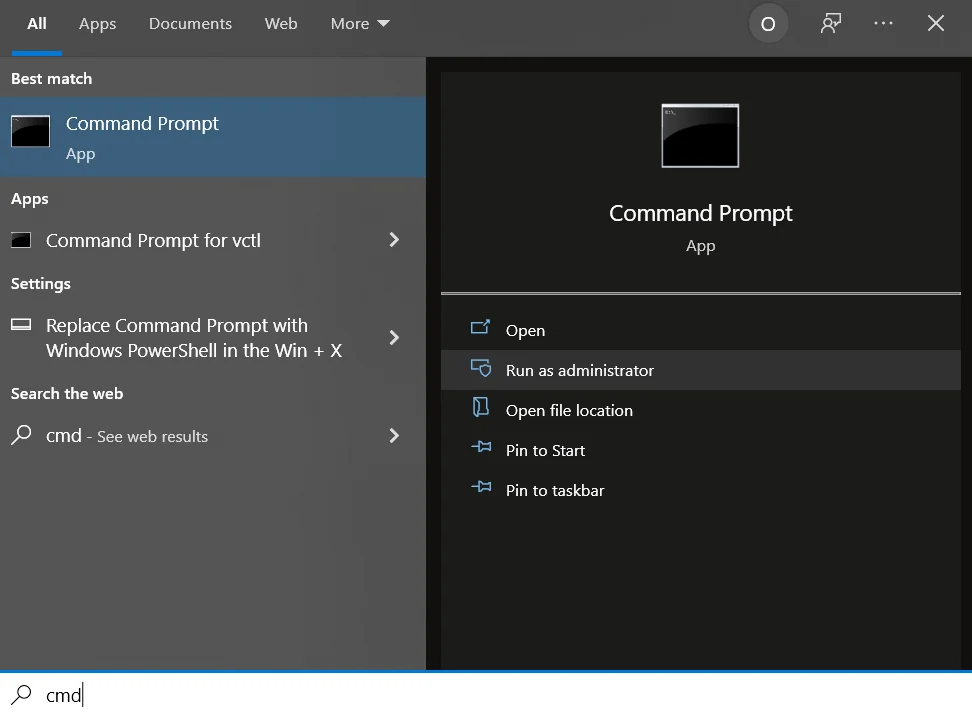
- Po spustení spustite tento príkaz: “Obnoviť zdravie Windows 10″.
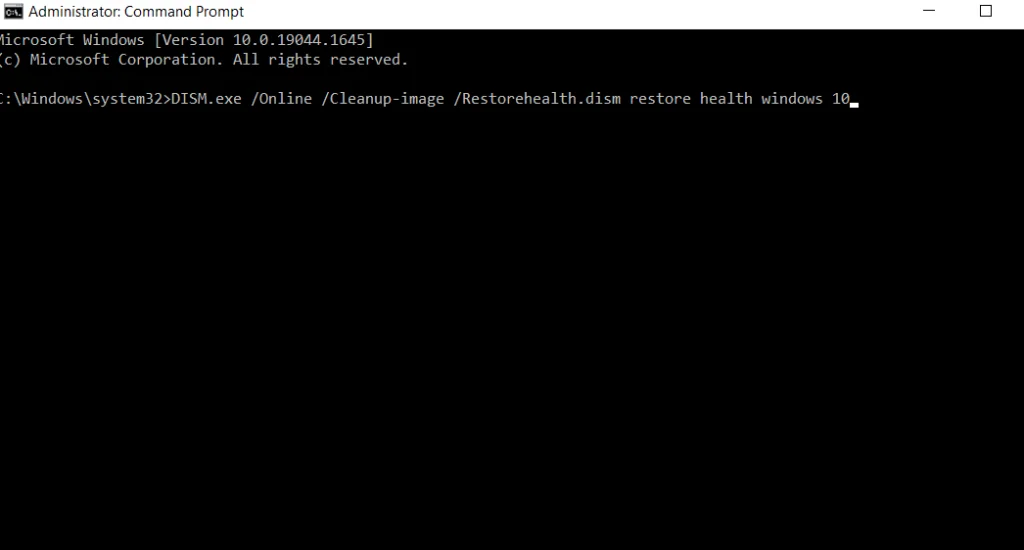
- Ďalší príkaz, ktorý musíte zadať, je “sfc /scannow”. Potom na klávesnici stlačte kláves Enter. Spustite príkazový riadok SFC.
- Pri spúšťaní príkazov skontrolujte, či sa stále zobrazuje rovnaká chyba.
Ak sa chyba stále zobrazuje, reštartujte počítač a skontrolujte ju znova. Ak chyba pretrváva aj po reštartovaní, prejdite na ďalšie riešenie.
Ako opraviť chybu “Tento súbor používa iný program” pomocou programu Vyčistenie disku
Môžete tiež skúsiť spustiť program Vyčistenie disku, aby ste vyčistili disk a odstránili nepotrebné súbory. Príčinou chyby môžu byť aj dočasné súbory. Ak to chcete urobiť, postupujte podľa nižšie uvedených krokov:
- Najprv zadajte do vyhľadávacieho panela systému Windows “vyčistenie disku”.
- Kliknutím na nástroj Vyčistenie disku ho spustite.
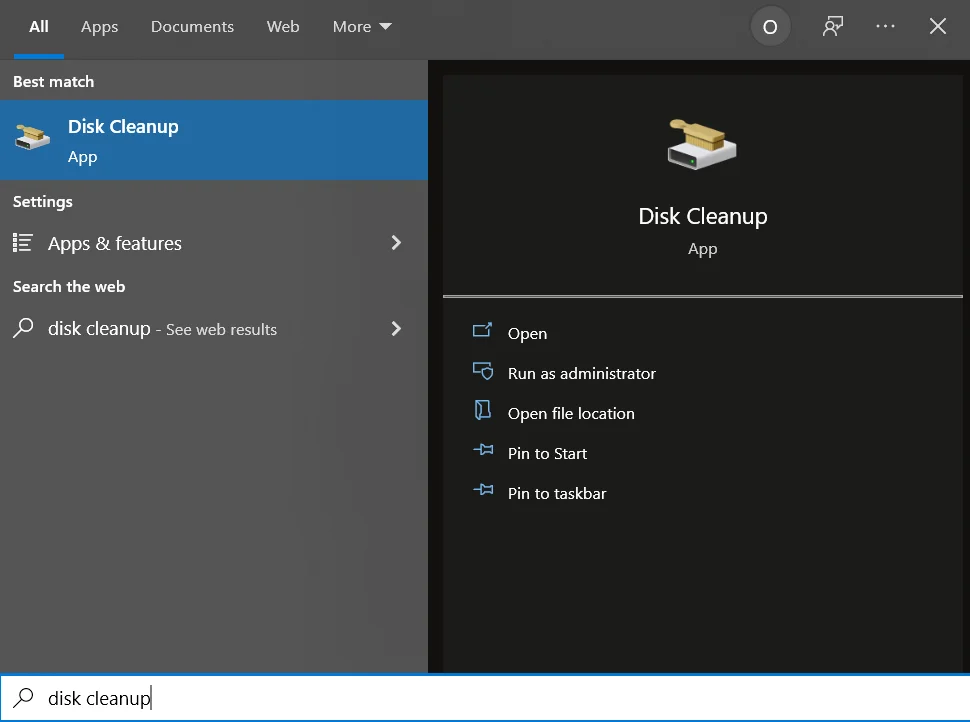
- Potom vyberte jednotku, na ktorú ste nainštalovali systém Windows a programy, a kliknite na tlačidlo “OK”.
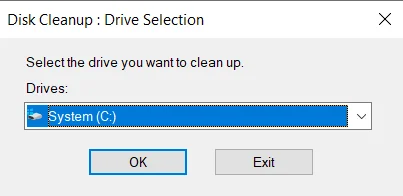
- Potom identifikujte súbory, ktoré chcete odstrániť, a vyberte ich zo zoznamu.
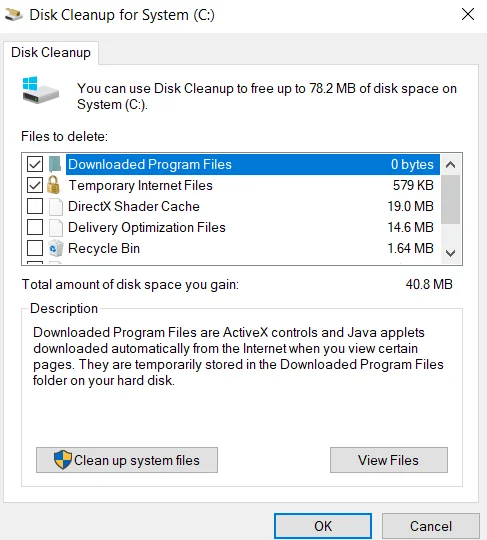
- Po zaškrtnutí všetkých súborov, ktoré nepotrebujete, kliknite na tlačidlo “OK”.
- Tým sa spustí proces čistenia, po ktorom je potrebné reštartovať zariadenie.
Najradikálnejšou metódou je obnovenie továrenských nastavení zariadenia. Je však lepšie uchýliť sa k nemu až potom, čo ste vyskúšali všetky vyššie uvedené metódy.
Tiež si premyslite, či problém s jednou aplikáciou stojí za všetky vaše účty, informácie uložené v zariadení a všetky nastavenia, ktoré ste počas prevádzky vykonali.